喵眼精灵是一款广受欢迎的智能设备,为了帮助用户顺利连接WiFi,下面将详细讲解其连接WiFi教程。
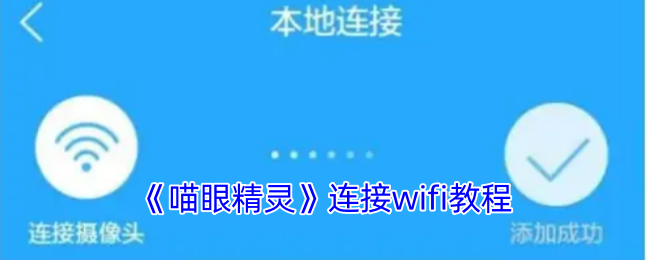
1. 设备检查确保喵眼精灵已正确安装,并且处于可操作状态。同时,要保证手机或平板等移动设备已经成功连接到需要喵眼精灵连接的WiFi网络。
2. 下载官方APP如果还未下载喵眼精灵对应的官方APP,请前往应用商店搜索并下载最新版本。
1. 打开APP启动喵眼精灵APP,在登录页面输入账号密码(如果是首次使用,则按照提示注册账号)。
2. 添加设备进入APP主界面后,点击“添加设备”按钮。此时APP会自动搜索附近可用的喵眼精灵设备,根据提示选择自己的设备型号进行添加。
3. 选择WiFi当APP提示需要连接WiFi时,从列表中选择正确的WiFi名称。注意区分2.4G和5G频段,部分喵眼精灵可能仅支持2.4G频段WiFi。
4. 输入密码准确输入所选WiFi的密码,然后点击“确定”或“下一步”。如果不确定密码是否正确,可以先在其他设备上测试一下WiFi密码。
5. 等待连接喵眼精灵开始尝试连接WiFi,这个过程可能需要几十秒时间,请耐心等待。期间不要关闭APP或者断开手机与WiFi的连接。
6. 连接成功当看到APP显示“连接成功”的提示信息后,就说明喵眼精灵已经成功连接上了WiFi。现在你可以通过APP远程查看喵眼精灵采集的画面啦。
1. 连接失败- 检查喵眼精灵与路由器之间的距离是否过远,尽量保持两者之间没有太多障碍物阻挡。- 确认WiFi密码是否正确无误,大小写敏感哦。- 如果是加密方式较新的WiFi(如WPA3),尝试将其改为WPA2模式再重新连接。
2. 无法找到设备- 确保喵眼精灵电源正常开启,并且处于可被发现的状态。- 尝试重启喵眼精灵设备以及手机,再次进行添加设备操作。
总结:喵眼精灵连接WiFi其实并不复杂,只要按照上述步骤一步步来,基本上都能顺利完成连接。如果有遇到什么问题,也不要着急,先冷静下来仔细检查每个环节,相信你一定可以让喵眼精灵顺利连上WiFi的。希望这篇教程能够帮到大家,让大家可以更方便地使用喵眼精灵,享受它带来的各种便利和乐趣!
喵眼精灵连接wifi教程
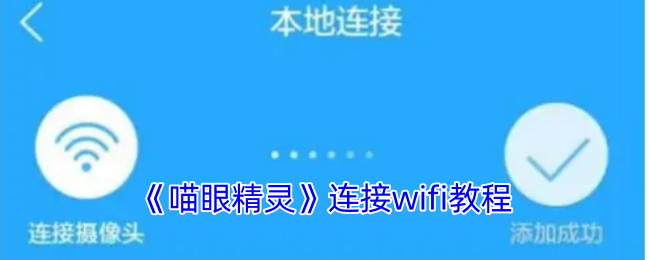
关于我们 | 网站帮助 | 联系我们 | 下载声明 | 网站地图
Copyright©2025 www.cnxiazai.com All Rights Reserved蜀ICP备2024100508号 川公网安备51010702043383
川公网安备51010702043383
文章评论